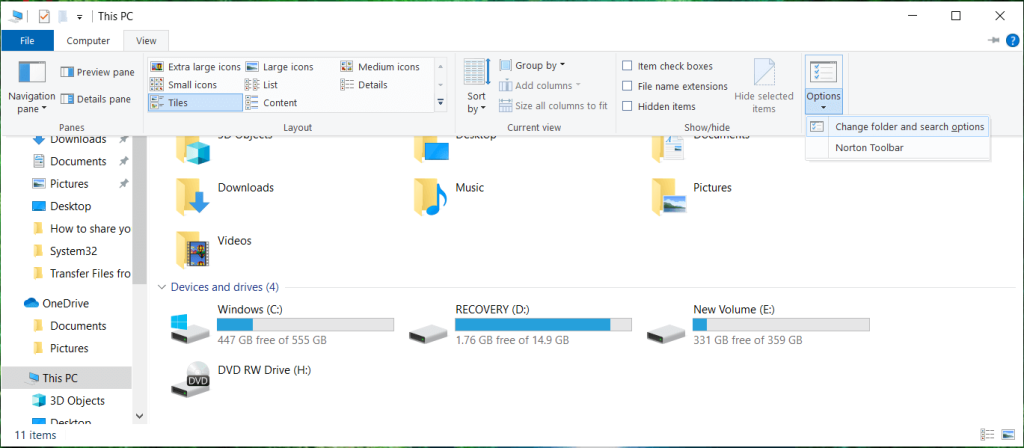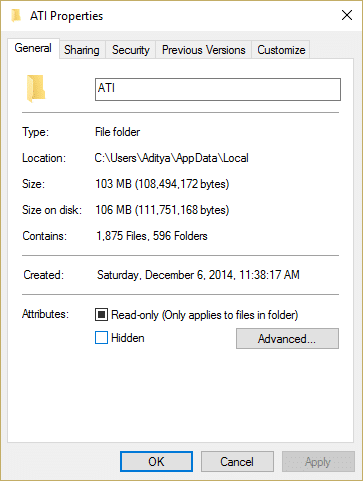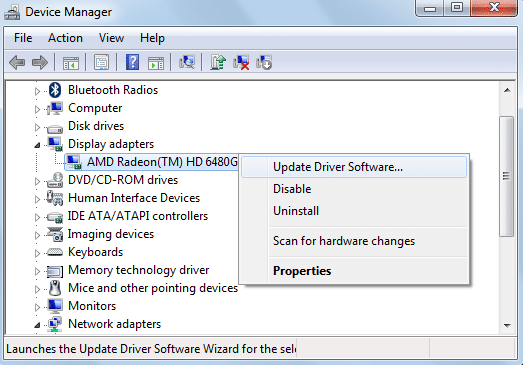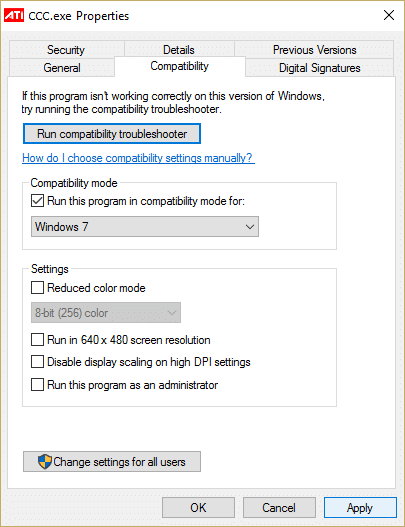اگر کارت گرافیک AMD دارید، احتمالاً از AMD Catalyst Control Centre استفاده کردهاید ، اما کاربران گزارش میدهند که ممکن است خراب شود و خطای «برنامه میزبان کار نمیکند» را نشان میدهد. توضیحات مختلفی در مورد علت ایجاد این خطا توسط برنامه وجود دارد مانند آلودگی به بدافزار، درایورهای قدیمی یا عدم دسترسی برنامه به فایل های لازم برای یک عملیات و غیره.
مرکز کنترل کاتالیست: برنامه میزبان از کار افتاده است
به هر حال، اخیراً مشکلات زیادی برای کاربران AMD ایجاد کرده است و امروز خواهیم دید که چگونه با مراحل عیب یابی لیست شده در زیر، رفع خطای توقف کار برنامه هاست را برطرف کنیم.
رفع خطای برنامه میزبان متوقف شده است مطمئن شوید که یک نقطه بازیابی را فقط در صورتی که مشکلی پیش بیاید ایجاد کنید.
روش 1: پوشه ATI را در AppData باز کنید 1. Windows Key + R را فشار دهید سپس %localappdata% را تایپ کرده و Enter را بزنید.
2. اکنون روی View > Options کلیک کنید .
3. در پنجره Folder Options به تب View بروید و « نمایش فایلها و پوشههای پنهان » را علامت بزنید. ”
4. اکنون در پوشه Local برای ATI جستجو کنید و بر روی آن کلیک راست کرده سپس Properties را انتخاب کنید .
5. سپس، در قسمت Attributes، تیک گزینه Hidden را بردارید.
6. روی Apply و سپس OK کلیک کنید.
7. برای ذخیره تغییرات و اجرای مجدد برنامه، کامپیوتر خود را مجددا راه اندازی کنید.
روش 2: درایورهای AMD را به روز کنید به این لینک بروید و درایورهای AMD خود را آپدیت کنید، اگر با این کار خطا برطرف نشد، مراحل زیر را دنبال کنید.
1. Windows Key + R را فشار دهید سپس devmgmt.msc را تایپ کنید و Enter را بزنید تا Device Manager باز شود.
2. اکنون Display adapter را گسترش دهید و روی کارت AMD خود کلیک راست کرده و سپس Update Driver Software را انتخاب کنید .
3 . در صفحه بعدی، جستجوی خودکار برای نرم افزار درایور به روز شده را انتخاب کنید .
4. اگر به روز رسانی پیدا نشد، دوباره کلیک راست کرده و Update Driver Software را انتخاب کنید .
5. این بار « Browse my computer for driver software » را انتخاب کنید . ”
6. سپس، روی Let me pick from a list of drivers device on my computer کلیک کنید.
7. آخرین درایور AMD خود را از لیست انتخاب کنید و نصب را تمام کنید.
8. برای ذخیره تغییرات کامپیوتر خود را ریبوت کنید.
روش 3: برنامه را در حالت سازگاری اجرا کنید 1. به مسیر زیر بروید:
C:\Program Files (x86)\ATI Technologies\ATI.ACE\Core-Static
2. CCC.exe را پیدا کنید و بر روی آن کلیک راست کرده سپس Properties را انتخاب کنید .
3. به برگه سازگاری بروید و کادر « این برنامه را در حالت سازگاری برای اجرا اجرا کنید » علامت بزنید و Windows 7 را انتخاب کنید .
4. روی Apply و سپس OK کلیک کنید.
5. برای ذخیره تغییرات کامپیوتر خود را ریبوت کنید. این باید خطای برنامه Fix Host را متوقف کرده باشد.
روش 4: مطمئن شوید که ویندوز به روز است 1. Windows Key + I را فشار دهید تا Settings باز شود و سپس بر روی Update & Security کلیک کنید .
2. از سمت چپ، منو بر روی Windows Update کلیک می کند .
3. اکنون بر روی دکمه “ Check for updates ” کلیک کنید تا بهروزرسانیهای موجود را بررسی کنید.
4. اگر هر گونه به روز رسانی در انتظار است، سپس بر روی Download & Install updates کلیک کنید.
5. پس از دانلود آپدیت ها، آنها را نصب کنید و ویندوز شما به روز می شود.
توصیه شده:
اگر هنوز در مورد این راهنما سؤالی دارید، با موفقیت برنامه Fix Host را متوقف کرده است، آن را در بخش نظرات بپرسید.